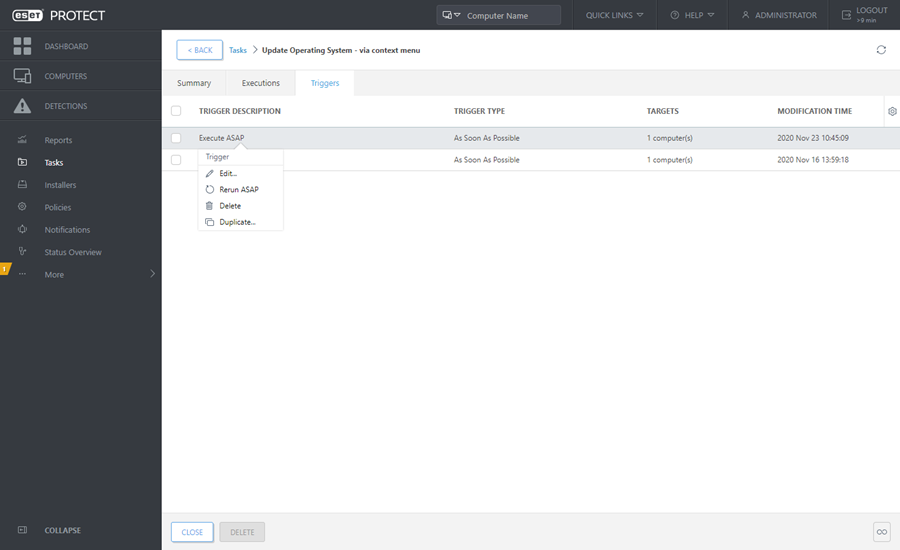Dettagli attività
Fare clic su un’attività e selezionare Mostra dettagli per visualizzare i dettagli dell’attività nelle seguenti schede:
Riepilogo
Questa scheda contiene una panoramica delle impostazioni dell’attività.
Esecuzioni
Fare clic sulla scheda Esecuzioni per passare alla visualizzazione dei risultati di ciascuna esecuzione. In presenza di un numero eccessivo di esecuzioni, è possibile utilizzare il filtro per visualizzare una quantità ridotta di risultati.
In Esecuzioni per le attività client sarà possibile visualizzare un elenco di computer con il risultato selezionato (utilizzando un filtro). Fare clic su Aggiungi filtro per filtrare le esecuzioni selezionate in base allo stato:
•Pianificata: sì (l’attività client è pianificata per l’esecuzione), no (l’esecuzione dell’attività client è completata).
•Ultimo stato – Nessuno stato, In esecuzione, Terminato, Non riuscito
I computer con un risultato diverso da quello selezionato non saranno visualizzati. È possibile modificare il filtro o disattivarlo per visualizzare tutti i computer indipendentemente dall'ultimo stato.
È inoltre possibile eseguire un drill down più approfondito, selezionando ad esempio Cronologia, per visualizzare i dettagli relativi all'esecuzione dell'attività del client, tra cui l'ora dell'Occorrenza, lo Stato corrente, l'Avanzamento e l'opzione Traccia messaggio (se disponibile). Se necessario, è possibile fare clic su Nome computer o Descrizione computere compiere ulteriori azioni oppure visualizzare i Dettagli del computer per un client specifico. Per compiere azioni su più computer, utilizzare le caselle di controllo per selezionare i computer e fare clic sul pulsante Azioni.
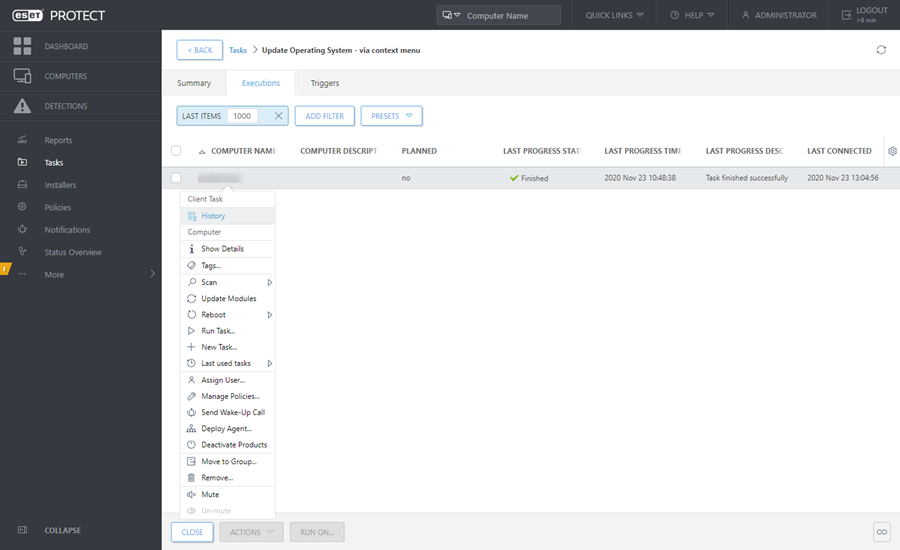
•Se nella tabella della Cronologia delle esecuzioni non è presente alcuna voce, provare a impostare il filtro Occorrenza su una durata maggiore. •In caso di installazione di versioni precedenti dei prodotti ESET, nel report Attività client comparirà il seguente messaggio: Attività inviata al prodotto gestito. |
Attivazioni
La scheda Attivazioni è disponibile solo per le attività client e consente di visualizzare l’elenco delle attivazioni per l’attività client selezionata. Per gestire l’attivazione, fare clic su di essa e selezionare una delle seguenti opzioni:
|
Consente di modificare l’Attivazione selezionata. |
|
Consente di eseguire nuovamente (appena possibile) l'attività client utilizzando subito un'Attivazione esistente, senza alcuna modifica. |
|
Rimuove completamente l'attivazione selezionata. Per eliminare più attivazioni, selezionare le caselle di controllo a sinistra e fare clic sul pulsante Elimina. |
|
Consente di creare una nuova attivazione in base a quella selezionata; per il duplicato è necessario specificare un nuovo nome. |